Qui peut utiliser le portail des patients HealtheLife?
Dans le portail des patients HealtheLife, les patients peuvent accéder à tous les dossiers médicaux et toutes les informations sur les soins concernant les chirurgies dans tous les établissements des Hôpitaux Shriners pour enfants et visites de réadaptation à Boston, à Chicago, à Greenville, à Hawaï, à Philadelphie, à Portland, à St. Louis, à Spokane, au Texas et en Californie du Sud.
Inscription au portail des patients
Une fois que votre enfant sera inscrit pour recevoir des soins aux Hôpitaux Shriners pour enfants, vous recevrez un courriel avec les instructions de connexion pour accéder au portail HealtheLife. HealtheLife est accessible en ligne ou via l’application HealtheLife, qui peut être téléchargée depuis Apple App Store ou Google Play Store.
 |
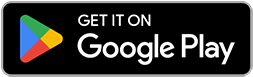 |
Si vous n’avez pas reçu votre nom d’utilisateur et votre mot de passe pour le portail des patients Shriners, veuillez communiquer avec le département de l’accès aux patients à l'emplacement responsable des soins de votre enfant. Ils seront en mesure de vous fournir des identifiants.
Pour l'assistance technique
Pour réinitialiser votre mot de passe ou pour toute assistance technique, veuillez contacter notre partenaire Cerner. Il est disponible pour vous aider 24 heures sur 24, 7 jours sur 7, au 877-621-8014.
Nous comprenons les besoins médicaux uniques des enfants
Restez en contact
Abonnez-vous à notre infolettre pour rester informé de tout ce qui se passe dans les Hôpitaux Shriners pour enfants.
